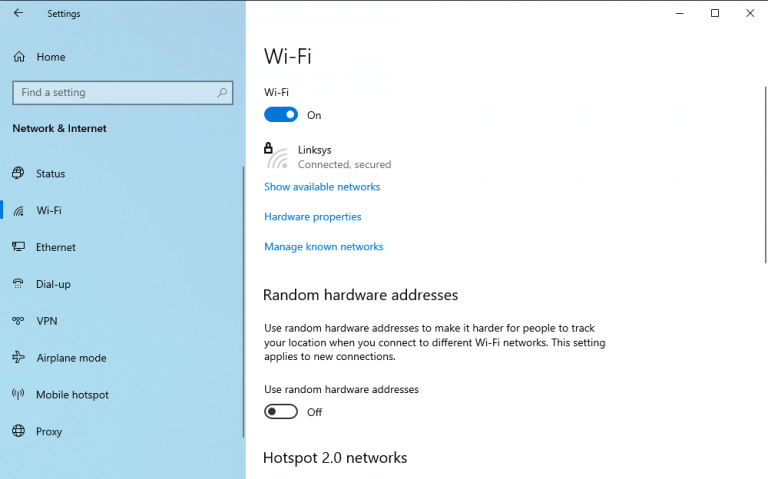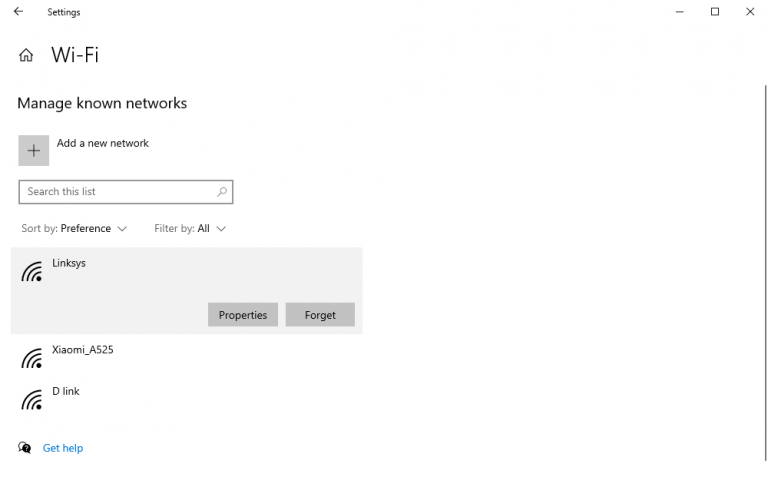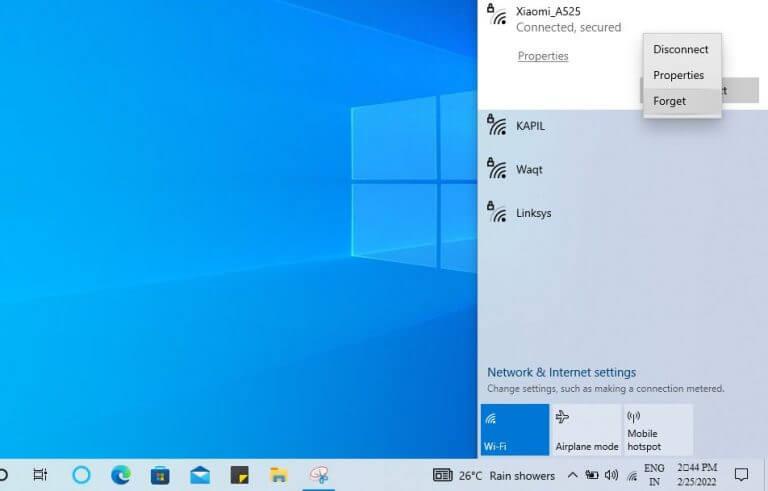Wi-Fi je praktický způsob, jak nastavit notebook s připojením k internetu. Pokud však tento způsob připojení k síti nějakou dobu používáte, může mít vaše nastavení Wi-Fi obrovský seznam sítí, ze kterých si můžete vybrat.
Pokud se na tyto sítě podíváte blíže, možná si uvědomíte, že mnoho z nich se dlouho nepoužívá. Navíc, z jakéhokoli důvodu, v některých vzácných případech může samotná síť přestat správně fungovat. V takových situacích je nejlepší na ně zapomenout. V tomto článku se zabýváme tím, jak můžete zapomenout na síť Wi-Fi ve Windows.
1. Jak zapomenout na síť Wi-Fi prostřednictvím Nastavení
Nastavení je centrální centrum ve Windows, které vám umožňuje vyladit téměř všechny věci v počítači. Není překvapením, že chcete-li zapomenout na nastavení Wi-Fi vašeho počítače, můžete znovu vstoupit do sekce Nastavení. Než však síť zapomenete, je nezbytné, abyste si poznamenali heslo k Wi-Fi, abyste se mohli znovu přihlásit.
Když si poznamenáte heslo, můžete přejít k vymazání sítě Wi-Fi. Zde je postup:
- Přejít na Nabídka Start do vyhledávacího pole zadejte „nastavení“ a vyberte Nejlepší shodu. Případně stiskněte Klávesa Windows + I.
- z Nastavení možnost, klikněte na Síť a internet a vyberte Wi-Fi možnost zleva.
- Nyní klikněte na Spravujte známé sítě.
Jakmile to uděláte, dostanete se na obrazovku, kde můžete vidět řadu sítí Wi-Fi. Odtud vyberte síť, kterou chcete zapomenout, a klikněte na ni Zapomenout. Právě když to uděláte, vaše síť bude zapomenuta.
2. Z Rychlého nastavení
Druhý způsob, jak zapomenout na síť Wi-Fi v systému Windows, je použití rychlého nastavení. Nebojte se, je přímo na vašem pracovním stole. Můžete to udělat takto:
- Přejděte do pravého dolního rohu hlavního panelu a stiskněte tlačítko rychlého nastavení. Případně stiskněte tlačítko Klávesa Windows + A zkratka pro spuštění Rychlé nastavení.
- Když se otevře nové menu, klikněte na Síť.
Jakmile budete postupovat podle výše uvedených bodů, rozbalí se celý seznam vaší sítě. Odtud klepněte pravým tlačítkem myši na síť, kterou chcete zapomenout, a vyberte ji Zapomenout.
Zapomenutí sítě ve Windows 10 nebo Windows 11
Pokud jste nějakou dobu neprováděli obvyklou kontrolu, mohou v síti Wi-Fi nastat náhodné problémy. Ručním zapomenutím sítě v systému Windows můžete doufat, že problém vyřešíte a pokusíte se znovu přihlásit. Doufejme, že vám jeden z těchto způsobů pomohl vymazat jakoukoli síť Wi-Fi, kterou jste chtěli z počítače odstranit.
FAQ
Jak zapomenu WiFi síť na svém telefonu Android?
Klepnutím na ikonu ozubeného kola otevřete nabídku Nastavení. V Nastavení vyberte „Síť a internet“. V horní části klepněte na „Wi-Fi“. Vyberte „Uložené sítě“. Uvidíte všechny sítě, ke kterým jste se svým zařízením připojili. Vyberte ten, který chcete zapomenout. Klepněte na tlačítko „Zapomenout“.
Jak zapomenout na síť ve Windows 10?
Metoda 2. Jak zapomenout na síť v systému Windows 10 z aplikace Nastavení. Dalším způsobem, jak zapomenout na WiFi síť ve Windows 10, je použití aplikace Nastavení. Otevřete Nastavení kliknutím na jeho zástupce z nabídky Start nebo stisknutím kláves Windows + I na klávesnici.
Proč Windows 11 zapomíná síťová připojení?
Lidé někdy mají Windows 11 zapomenutá síťová připojení, protože nechtějí, aby se zařízení připojovalo k internetu. Rodič může například chtít půjčit svému dítěti notebook pro domácí úkoly, ale zabránit mu v připojení k internetu, aby ho nerozptylovalo.
Co to znamená zapomenout na bezdrátovou síť?
Pokud jste se dříve připojili k bezdrátové síti, ke které již nepřistupujete, ale zobrazuje se ve vašem seznamu dostupných sítí, můžete ji zapomenout. Zapomenutí bezdrátové sítě lze také použít k řešení problémů, když se pokoušíte připojit k síti.
Jak odstraním síť ze seznamu sítí?
Windows Key+i > Síť a internet > Wi-Fi > Správa známých sítí > Kliknutím na libovolnou síť získáte tlačítko Zapomenout 3. Klikněte pravým tlačítkem na ikonu Windows Start (vlevo dole) > Windows Powershell (Admin)
Jak změnit nastavení sítě WiFi v systému Windows 10?
Poté můžete ze seznamu vybrat Síť. Poté klikněte na Nastavení sítě a internetu. Na tuto obrazovku můžete přejít také kliknutím na ikonu Windows v levém dolním rohu obrazovky a výběrem možnosti Nastavení. Poté přejděte na Síť a internet. Poté v levém postranním panelu vyberte WiFi. Dále klikněte na Spravovat známé sítě.
Jak spravovat známé sítě ve Windows 10?
Nastavení systému Windows 10 – Přejít na Síť a internet Ve sloupci vlevo přejděte na Wi-Fi a vpravo klikněte nebo klepněte na „Spravovat známé sítě“. Správa známých sítí ve Windows 10 Nyní můžete spravovat všechny sítě, které Windows 10 zná.
Jak zapomenout na WiFi síť v systému Windows 10?
Jak zapomenout na síť v systému Windows 10 1 Klepněte na ikonu WiFi v pravém dolním rohu obrazovky. … 2 Poté klikněte na Nastavení sítě a Internetu. … 3 Poté vyberte WiFi na levém postranním panelu. 4 Dále klepněte na Spravovat známé sítě. 5 Vyberte síť, kterou chcete zapomenout. … 6 Nakonec klepněte na tlačítko Zapomenout.
Jak zapomenout na WiFi na mém zařízení Android?
Jak zapomenout na WiFi na mém Androidu 1 Otevřete v Androidu aplikaci Nastavení. 2 Najděte nadpis Bezdrátová připojení a sítě. 3 Klepněte na Wi-Fi v části Bezdrátová připojení a sítě. 4 Posuňte přepínač Wi-Fi do polohy Zapnuto. 5 Klepněte a podržte na síti, kterou chcete zapomenout. 6 Ve vyskakovacím okně klepněte na Zapomenout síť nebo Zapomenout. Vidět víc….
Jak změním nastavení Wi-Fi na svém zařízení Android?
Klepněte na Předvolby Wi-Fi Pokročilé Poskytovatel hodnocení sítě Žádný. Přejeďte prstem z horní části obrazovky dolů. Klepněte a podržte Wi-Fi . Chcete-li se pohybovat mezi uvedenými sítěmi, klepněte na název sítě. Chcete-li změnit nastavení sítě, klepněte na síť. Pokud požadovaná síť není uvedena, ale je poblíž, počkejte, až se seznam obnoví. Přejeďte prstem z horní části obrazovky dolů.
Jak zapomenu síť na svém zařízení Samsung Galaxy?
Pokud již nechcete, aby se vaše mobilní zařízení Samsung Galaxy automaticky připojovalo ke konkrétní síti, můžete podle níže uvedených kroků tuto síť zapomenout. Krok 1. Přejděte na Nastavení Krok 2. Vyberte Připojení Krok 3. Klepněte na Wi-Fi Krok 4. Měla by se zobrazit síť, ke které jste aktuálně připojeni. Klepněte na ikonu Nastavení.
Jak z telefonu odstraním síť Wi-Fi?
Odebrání sítě Wi-Fi z telefonu: Otevřete v telefonu aplikaci Nastavení. Klepněte na Síť a internet Wi-Fi. Ujistěte se, že je zapnutá Wi-Fi. Klepněte a podržte uloženou síť. Klepněte na Zapomenout síť.
Jak zakázat WiFi v systému Windows 10?
Poté přejděte na Síť a internet. Poté v levém postranním panelu vyberte WiFi. Dále klikněte na Spravovat známé sítě. Vyberte síť, kterou chcete zapomenout. Zobrazí se seznam všech profilů bezdrátových sítí uložených ve vašem počítači. Procházejte tento seznam a vyberte síť, kterou nechcete, aby si váš Windows 10 pamatoval.
Jak odstranit všechny bezdrátové sítě v systému Windows 10?
Odstranění všech bezdrátových sítí pomocí příkazového řádku Systém Windows 10 okamžitě odstraní všechny síťové profily, které zná. Pokud jste připojeni k WiFi síti, váš počítač nebo zařízení se od ní odpojí. Od této chvíle jsou všechny bezdrátové sítě Windows 10 neznámé.